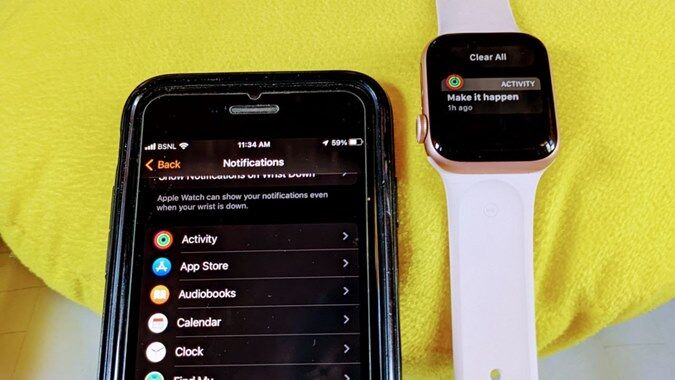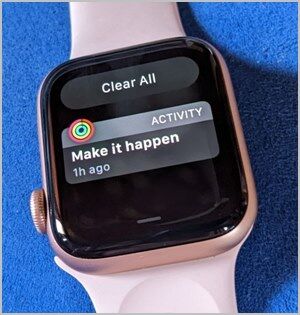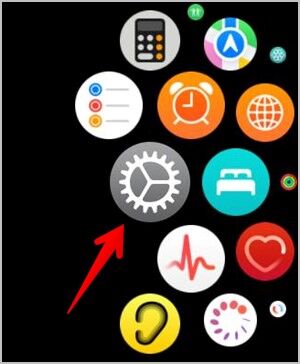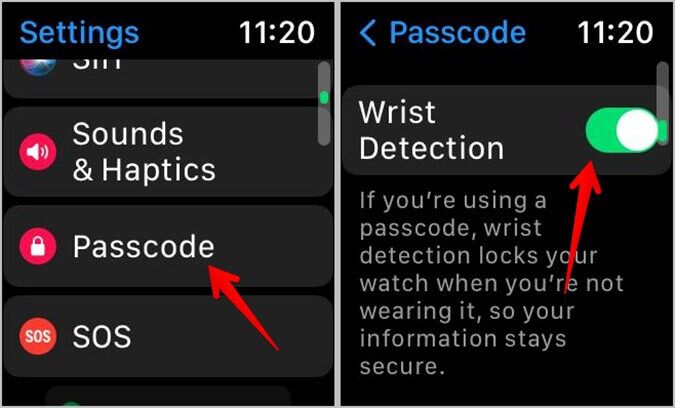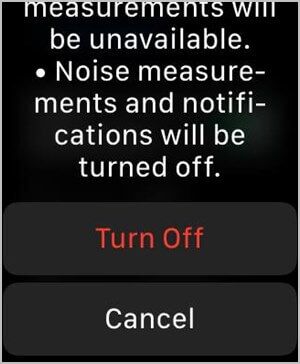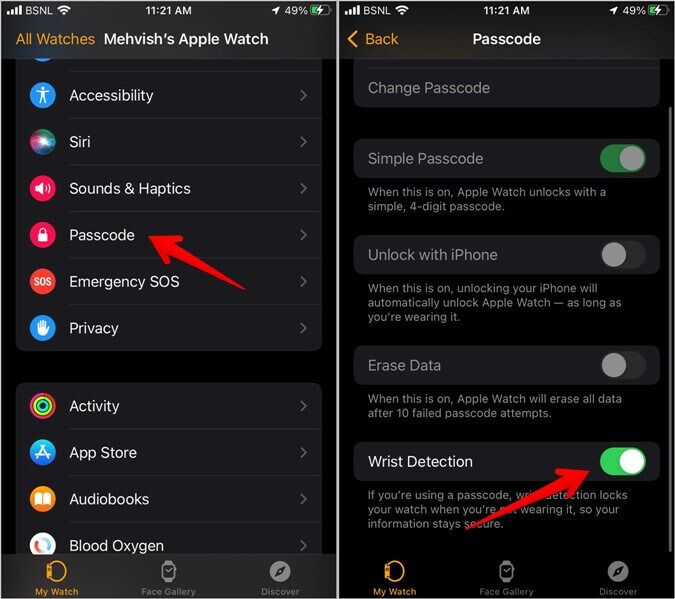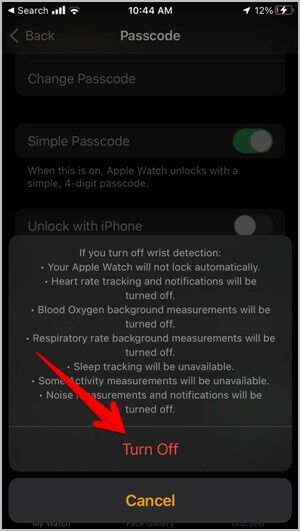Comment obtenir des notifications sonores sur iPhone et Apple Watch
Généralement, lorsque vous portez votre Apple Watch au poignet, vous ne recevez pas de notifications sonores sur votre iPhone. Si vous êtes le genre de personne qui souhaite recevoir des notifications sur les deux appareils, laissez-moi vous aider. Ici, je vais vous dire comment obtenir des notifications sonores sur iPhone et Apple Watch. Avant de passer aux étapes, il est important de comprendre comment fonctionnent les notifications sur votre Apple Watch.
Fonctionnement des notifications sur Apple Watch et iPhone
Fondamentalement, les notifications de votre iPhone iront soit à l'Apple Watch, soit à l'iPhone connecté, mais pas aux deux. c'est ça Comportement par défaut des notifications Cela dépend si votre téléphone est verrouillé ou déverrouillé.
Si votre iPhone est déverrouillé, vos notifications arriveront sur l'iPhone lui-même et n'iront pas à la montre. Cela a du sens car si vous utilisez un iPhone, vous devriez pouvoir voir les notifications sur le téléphone lui-même. Vous n'avez pas besoin de regarder votre montre pour vérifier les notifications.
En revanche, si votre iPhone est verrouillé, indiquant que vous n'utilisez pas votre téléphone, des notifications arriveront sur votre Apple Watch à condition qu'elle soit déverrouillée. Cela fonctionne également bien pour de nombreux utilisateurs, car ils peuvent facilement vérifier les notifications sur leur Apple Watch sans prendre le contrôle de leur iPhone de temps en temps.
Mais le problème se pose lorsque l'utilisateur souhaite que les notifications atteignent les deux appareils, c'est-à-dire Apple Watch et iPhone. Vous pouvez demander pourquoi? Eh bien, chaque utilisateur a des raisons différentes. La raison principale est que le son de notification est plus fort sur l'iPhone que sur la montre.
Malheureusement, Apple ne fournit aucun paramètre direct pour obtenir ce comportement. Cependant, il existe une solution de contournement qui vous permet de recevoir des notifications sur Apple Watch et iPhone.
Conseil de pro : sachez ce que signifient les paramètres Diverses notifications sur iPhone.
Comment obtenir des notifications sonores sur iPhone et Apple Watch
Pour recevoir des notifications sur Apple Watch et iPhone, vous devez désactiver la détection du poignet. Malheureusement, vous devrez sacrifier certaines choses après avoir désactivé la détection du poignet. Nous avons couvert cela dans la section suivante.
Pour l'instant, voici les étapes pour désactiver la détection du poignet avec votre Apple Watch ou votre iPhone
Désactiver la détection du poignet sur Apple Watch
1. Ouvrir une application Paramètres (symbole d'engrenage) sur Regardez Apple.
2. Aller à Code d'accès. Faites défiler vers le bas et faites Éteignez l'interrupteur À côté de Découverte du poignet.
3. Faites défiler vers le bas et cliquez sur "Off" .
c'est ça. Maintenant, vous recevrez Les notifications sur les deux appareils.
Désactiver la détection du poignet à l'aide de l'application Apple Watch
Vous pouvez également désactiver les notifications de l'application Apple Watch sur votre iPhone.
1. Ouvrir App Apple Watch Sur ton iPhone
2. Faites défiler vers le bas et appuyez sur Code d'accès. Arrêtez Activez la détection du poignet.
3. Un écran de confirmation apparaîtra répertoriant toutes les fonctionnalités que vous perdrez si vous désactivez la détection du poignet. Cliquez sur Arrêter.
Que se passe-t-il en désactivant la détection du poignet sur Apple Watch
Lorsque la fonction de détection est désactivée Au poignet dans l'Apple Watch, les choses suivantes se produiront :
- Le suivi de la fréquence cardiaque et les notifications sont désactivés.
- Votre montre ne se verrouille pas ou ne se déverrouille pas automatiquement.
- Vous devrez entrer un mot de passe pour autoriser le paiement avec votre Apple Watch.
- Aucun appel d'urgence ne sera effectué si une chute est détectée.
- Certaines autres mesures d'activité peuvent également cesser de fonctionner.
Sur le plan positif, cela économisera la batterie de votre Apple Watch. De plus, si vous avez un tatouage au poignet, vous avez peut-être remarqué que votre Apple Watch ne fonctionnait pas correctement. La désactivation de la détection du poignet résoudra le problème.
Apprenez à connaître votre Apple Watch
C'est ainsi que vous pouvez recevoir des notifications sonores sur votre Apple Watch et votre iPhone. De même, apprenez comment Changer l'heure analogique en heure numérique sur Apple Watch. Vérifiez également la signification des symboles etLes différentes icônes de l'Apple Watch. Vous pouvez également être intéressé Les meilleures applications Apple Watch face.